Giới thiệu về in ảnh Fine-Art: Cách cân chỉnh màn hình để hiện thị tốt màu sắc hình ảnh
Căn chỉnh màn hình để đảm bảo độ chính xác màu là một bước quan trọng trong in ảnh Fine-Art. Với một màn hình chính xác, bạn có thể tránh được tình trạng phải in lại tốn kém vì sai màu.

Những điểm cần lưu ý trước khi căn chỉnh
• Để cho màn hình nóng lên trong 30 phút trước khi căn chỉnh.
• Cài đặt độ phân giải màn hình đến thiết lập cơ bản của nó.
• Căn chỉnh màn hình trong một môi trường ánh sáng có kiểm soát.
Căn chỉnh màu cơ bản dùng các công cụ tích hợp của Windows và Mac
Căn Chỉnh Màn Hình trong Windows 10
Bước 1: Vào ứng dụng Settings.
Bước 2: Nhấp vào System trong trình đơn chính, và chọn Display.
Bước 3: Ở trình đơn Display, cuộn xuống dưới cùng và chọn Advanced Display Settings.
Bước 4: Cuộn xuống và chọn Colour Calibration.
Bước 5: Thực hiện theo các hướng dẫn trên màn hình.
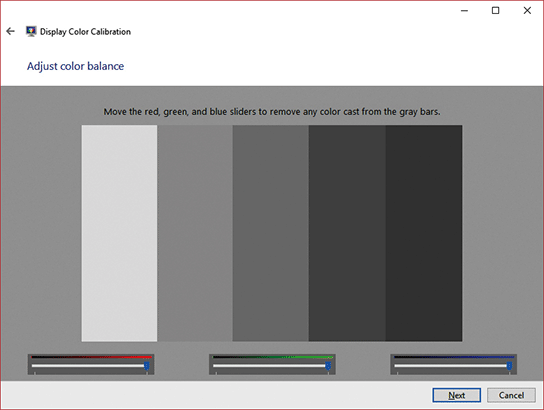
Căn Chỉnh Màn Hình trong Mac OS
Bước 1: Vào trình đơn Apple, và chọn System Preferences.
Bước 2: Chọn Display, sau đó chọn tab Colour.
Bước 3: Nhấp vào nút Calibrate.
Bước 4: Thực hiện theo hướng dẫn.
Bước 5: Lưu cấu hình căn chỉnh.
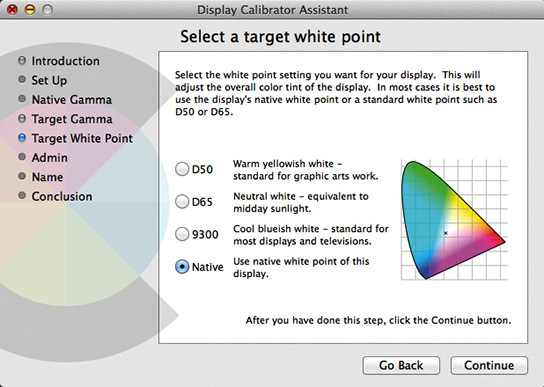
Mặc dù căn chỉnh màn hình bằng các công cụ tích hợp của hệ điều hành máy tính của bạn là một bước đầu tiên hữu ích, nó không hoàn toàn chính xác vì bạn phụ thuộc vào cảm nhận màu sắc của chính mình để điều chỉnh. Cảm nhận này mang tính chủ quan và có thể không chính xác. Do đó, bạn rất nên sử dụng phần cứng sắc kế để căn chỉnh màn hình.
Căn chỉnh màu chính xác bằng phần cứng sắc kế
Một sắc kế tốt được trang bị một cảm biến với quang phổ hoàn chỉnh, gồm 7 màu để ánh xạ chính xác nhiều màn hình khác nhau. Xrite ColorMunki là ví dụ về các sắc kế cơ bản, và nếu bạn cũng muốn căn chỉnh máy in, một sản phẩm như ColorMunki Photo thậm chí còn cho phép bạn tạo ra các cấu hình (profile) máy in tùy chỉnh cho một quy trình đã chỉnh màu trong Adobe Lightroom và Adobe Photoshop.
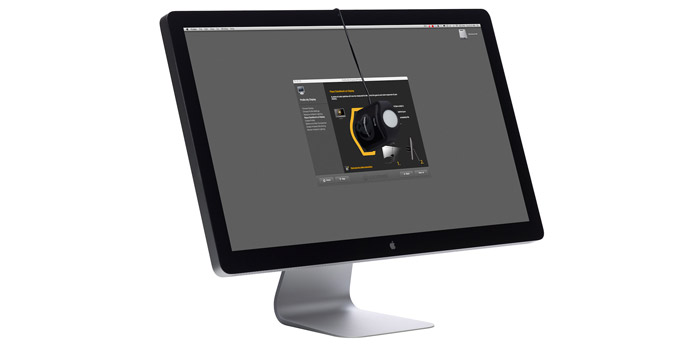
Các công cụ căn chỉnh màu rất dễ sử dụng và quy trình này mất khoảng 10 đến 15 phút để hoàn tất.
Bước 1: Để cho màn hình nóng lên trong 30 phút.
Bước 2: Cài đặt thiết lập màn hình về ‘default’ hoặc thiết lập cơ bản.
Bước 3: Cài đặt và chạy phần mềm căn chỉnh màu từ trang web của hãng sản xuất.
Bước 4: Che cảm biến trên màn hình như hướng dẫn.
Bước 5: Tắt đèn trong phòng và bắt đầu căn chỉnh. Màn hình của bạn sẽ bắt đầu hiển thị một loạt các màu đơn — các màu sẽ được cảm biến đọc và đo.
Bước 6: Một khi quá trình căn chỉnh hoàn tất, bạn sẽ được nhắc lưu cấu hình. Màn hình của bạn cần phải được căn chỉnh thường xuyên và phần mềm được trang bị một chức năng nhắc.
Bước 7: Màn hình cuối cùng được hiển thị sẽ là một màn hình so sánh ‘trước và sau căn chỉnh’. Bạn sẽ thấy một sự thay đổi đáng chú ý trong cách thể hiện màu. Bạn sẽ không nhìn thấy rõ kết quả từ các quy trình căn chỉnh sau đó nhưng chúng là cần thiết để đảm bảo màu màn hình của bạn được hiển thị chính xác.
Cám ơn các bạn đã xem tin
Theo canon-asia

